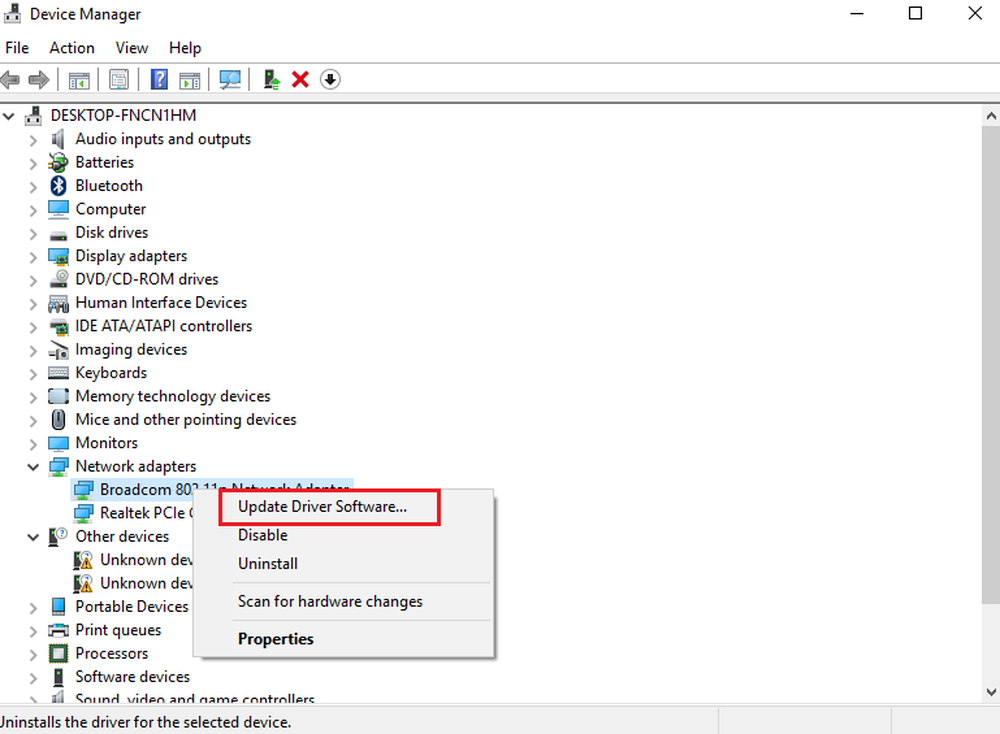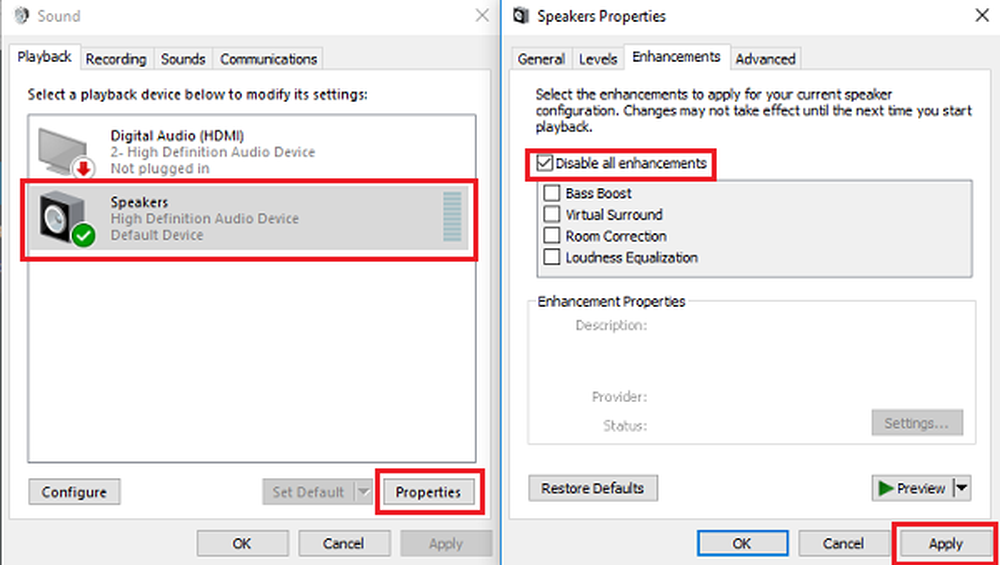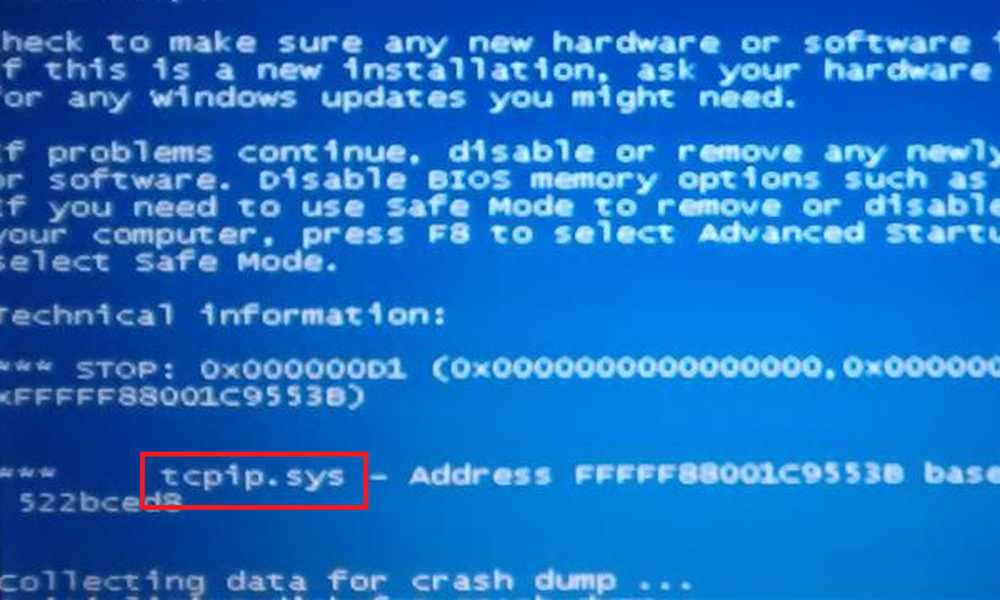Comment corriger l'erreur SYNTP.SYS Blue Screen dans Windows 10
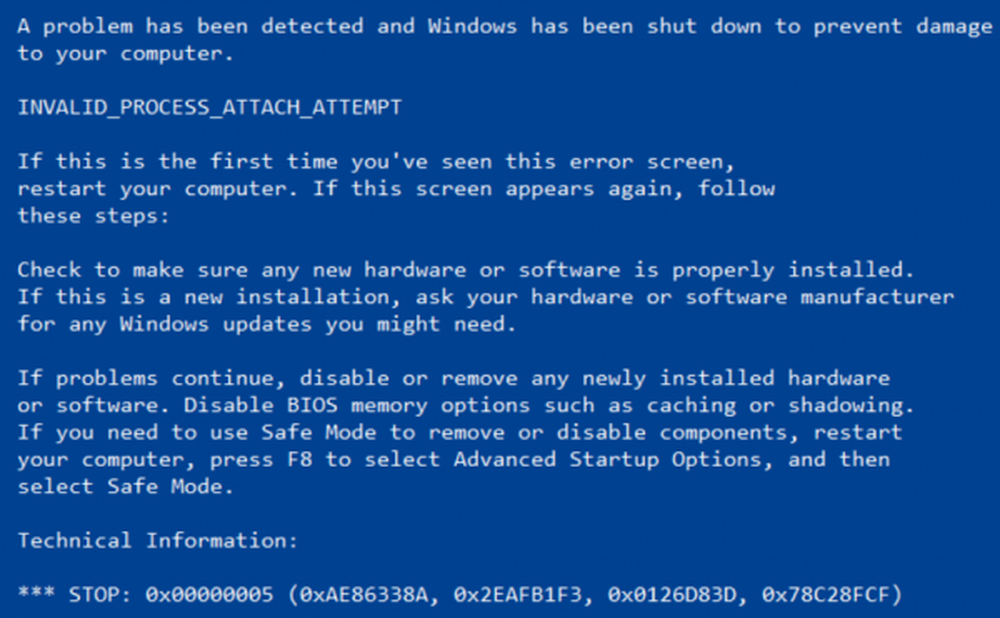
SYNTP.SYS est le fichier système créé par les pilotes Synaptics TouchPad. Ces pilotes Synaptics sont responsables de tous les gestes et du suivi de notre contact sur le TouchPad. Mais que faire si ce pilote échoue? Cela signifie que notre TouchPad cessera de fonctionner partiellement ou peut-être même complètement. En outre, pour le même fichier, il existe également plusieurs codes d'erreur. Vous pouvez voir les codes d'erreur suivants pour le même fichier:
- IRQL_NOT_LESS_EQUAL
- KMODE_EXCEPTION_NOT_HANDLED
- INVALID_PROCESS_ATTACH_ATTEMPT

Pour corriger cette erreur, vous n'avez rien de compliqué à faire. Nous allons essayer de discuter de chaque solution potentielle pour cette erreur.
Erreur écran bleu SYNTP.SYS
Nous devrions effectuer les tâches suivantes pour corriger cette erreur:
- Testez votre mémoire.
- Réinstallez le pilote Synaptics TouchPad.
- Exécuter le vérificateur de fichiers système.
- Restauration du système.
- Vérifiez le disque pour les erreurs.
1. Testez votre mémoire
Exécutez la vérification de la mémoire sur votre ordinateur. Commencez par frapper le WINKEY + R combinaison de boutons pour lancer le Courir utilitaire. Puis tapez dans, mdsched.exe puis appuyez sur Entrée. Il lancera l'outil de diagnostic de la mémoire Windows et donnera deux options.-
- Redémarrez maintenant et vérifiez les problèmes (recommandé)
- Vérifier les problèmes au prochain démarrage de mon ordinateur
Désormais, selon l'option que vous avez sélectionnée, l'ordinateur redémarrera et recherchera les problèmes liés à la mémoire. Si vous rencontrez des problèmes, cela résoudra automatiquement le problème, sinon si aucun problème n'est détecté, ce n'est probablement pas la cause du problème.
2. Réinstallez le pilote Synaptics
Commencez par frapper le WINKEY + R combinaisons de boutons pour ouvrir le Courir boîte. À l'intérieur, tapez appwiz.cpl puis appuyez sur Entrée. Ceci ouvrira maintenant la section Programmes et fonctionnalités du Panneau de configuration..Dans la liste des programmes générés, vous pouvez sélectionner la liste appelée Pilote de périphérique Synaptics Point.
Faites un clic droit dessus et cliquez sur Désinstaller pour le désinstaller de votre ordinateur.
Redémarrez votre ordinateur.
Maintenant, recherchez les mises à jour dans la section Windows Update et il trouvera automatiquement le dernier pilote Synaptics disponible et stable et l'installera pour vous..
Redémarrez votre ordinateur pour que les modifications prennent effet à nouveau. Vérifiez si cela corrige l'erreur.
3. Exécuter le vérificateur de fichiers système
Cela réparera les fichiers système Windows potentiellement corrompus ou endommagés. Vous devrez exécuter le sfc / scannow commande depuis une invite de commande élevée.Vous pouvez également utiliser notre logiciel gratuit FixWin pour exécuter l’utilitaire Vérificateur de fichiers système en un clic..
4. Restauration du système
Vous pouvez essayer d'utiliser la restauration du système et rétablir l'état stable connu de votre ordinateur. Si vous avez tendance à ne pas utiliser cette fonctionnalité, vous pouvez toujours commencer à l'utiliser car il s'agit d'une solution très fiable pour la résolution de nombreuses erreurs..
5. Recherchez des erreurs sur le disque.
Un volume NTFS endommagé peut également générer cette erreur. Courir Chkdsk / f / r dans une fenêtre d'invite de commande pour détecter et réparer les erreurs de disque.
Plus de suggestions ici pour corriger Windows 10 Blue Screens.